Užívateľská príručka Numbers pre iPhone
- Vitajte
- Čo je nové v Numbers 14.2
-
- Začnite pracovať s apkou Numbers
- Úvod do obrázkov, grafov a iných objektov
- Vytvorenie tabuľky
- Otváranie tabuliek
- Prevencia náhodných úprav
- Prispôsobenie šablón
- Používanie hárkov
- Odvolanie alebo obnovenie zmien
- Uloženie tabuľky
- Nájdenie tabuľky
- Vymazanie tabuľky
- Tlač tabuľky
- Zmena pozadia hárkov
- Kopírovanie textu a objektov medzi apkami
- Základy používania dotykovej obrazovky
-
- Zalomenie textu v bunke
- Zvýrazňovanie buniek
- Abecedné zoradenie alebo usporiadanie dát v tabuľke
- Filtrovanie dát
-
- Úvod do kontingenčných tabuliek
- Vytvorenie kontingenčnej tabuľky
- Pridanie a usporiadanie dát v kontingenčnej tabuľke
- Môžete zmeniť spôsob zoradenia, zoskupenia a vykonať ďalšie akcie na dátach kontingenčnej tabuľky
- Obnovenie kontingenčnej tabuľky
- Zobrazenie zdrojových dát pre hodnotu v kontingenčnej tabuľke
- Copyright
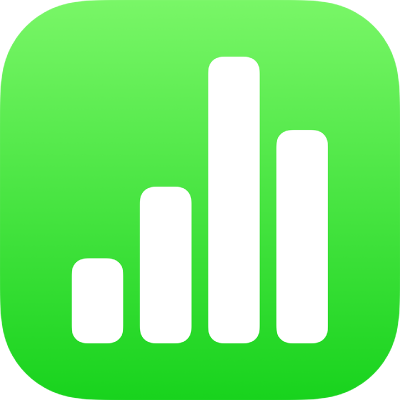
Kopírovanie a vkladanie textu v Numbers na iPhone
Ak chcete rýchlo opäť použiť text, skopírujte ho na jednom mieste a vložte ho na požadované miesto. Môžete aj skopírovať a vložiť len štýl textu. Toto je užitočné, keď chcete, aby sa text zhodoval s ostatným textom v tabuľkách.
Kopírovanie a vkladanie textu
Označte text a potom klepnite na Kopírovať.
Poznámka: Ak chcete text odstrániť z jeho pôvodného umiestenia, namiesto toho klepnite na možnosť Vystrihnúť.
Klepnite na miesto, kam chcete vložiť text a potom klepnite na Vložiť.
Kopírovanie a vloženie štýlu textu
Môžete kopírovať len štýl označeného textu a použiť tento štýl na iný text.
Vykonajte jednu z nasledujúcich akcií:
Označte text so štýlom, ktorý chcete skopírovať. Skopíruje sa štýl prvého znaku v označenom texte. Označujte pozorne – ak je prvým znakom v označenom texte medzera, text, do ktorého vložíte štýl, sa nahradí medzerou.
Kurzor umiestnite do textu so štýlom, ktorý chcete skopírovať. Skopíruje sa všetko, čo by sa zobrazilo, keby ste začali písať na mieste kurzora, teda štýl odseku, štýl znaku aj prepísania štýlu použité v danom texte.
Klepnite na Štýl a potom na Kopírovať štýl.
Na zobrazenie položky Štýl môže byť potrebné klepnúť na tlačidlo
 .
.Označte iný text, v ktorom chcete použiť štýl, alebo umiestnite kurzor do textu, klepnite na Štýl a potom klepnite na Vložiť štýl.
Ak kurzor umiestnite do odseku alebo označíte celé odseky, textové polia alebo tvary s textom, vkladaný obsah nahradí existujúce štýly odseku alebo znakov.
Ak označíte jeden alebo viac neúplných odsekov (napríklad jedno alebo viac slov v odseku), prípadne celý odsek a časť z iného, v označenom texte sa použijú len štýly znakov, a nie štýly odseku.